Windows 7 Starter Windows 7 Home Basic Windows 7 Home Premium Windows 7 Enterprise Windows 7 Professional Windows 7 Ultimate Windows Server 2008 R2 Standard Windows Server 2008 R2 Foundation Windows Server 2008 R2 Datacenter Windows Server 2008 R2 Enterprise Еще. Меньше
Проблема
При выполнении чистой установки Windows 7 или Windows Server 2008 R2, на стадии определения устройства вы можете получить приведенное ниже сообщение об ошибке.
Программе установки Windows не удалось настроить Windows для работы с оборудованием этого компьютера.
Эта ошибка может возникать, если вы пытаетесь установить Windows 7 или Windows Server 2008 R2 на компьютер в следующих ситуациях:
-
Вы выполняете установку с помощью RTM-носителя Windows 7 или Windows Server 2008 R2.
Как узнать о наличии этой проблемы?
Чтобы определить, подвержена ли ваша система этой проблеме, выполните указанные ниже действия.
- Вставьте в дисковод DVD-диск с Windows 7 или Windows Server 2008 R2 и закройте дисковод.
- Перезагрузите компьютер и нажмите любую клавишу на клавиатуре при получении следующего сообщения:
Нажмите любую клавишу для загрузки с компакт-диска или DVD-диска - Настройте указанные ниже параметры и нажмите кнопку Далее.
- Устанавливаемый язык
- Формат времени и денежных единиц
- Раскладка клавиатуры или метод ввода
- В следующем окне выберите пункт Восстановить компьютер.
- В диалоговом окне Параметры восстановления системы выберите диск, на который вы пытались установить Windows 7 или Windows Server 2008 R2.
- В окне Выберите средство восстановления выберите пункт Командная строка.
- Перейдите на диск, на который требуется установить Windows. (При обычной установке это диск С). Введите Блокнот и нажмите клавишу ВВОД.
- В программе «Блокнот» в меню Файл выберите команду Открыть, а затем перейдите в папку %systemroot%Panther.
2010-09-23 17:34:58, Ошибка [0x0f0082] SYSPRP LaunchDll:Сбой при выполнении ‘C:WindowsSystem32scecli.dll,SceSysPrep’, возвращен код ошибки 1208[gle=0x000003e5]
2010-09-23 17:34:59, Ошибка [0x060435] IBS Callback_Specialize: Произошла ошибка при определении необходимости специализации или при специализации; dwRet = 0x4b8
2010-09-23 17:31:26, Info SYSPRP SPPNP: iaStorV является драйвером функции для устройства PCIVEN_8086SUBSYS_2819103C33FD14CAFA
Причина
Эта ошибка возникает из-за проблемы с драйвером контроллера запоминающего устройства Intel, включенным в выпущенные версии Windows 7 и Windows Server 2008 R2. Эта проблема устранена в Windows 7 с пакетом обновлений 1 (SP1) и Windows Server 2008 R2 с пакетом обновлений 1 (SP1).
Решение
Чтобы решить эту проблему и установить Windows 7 или Windows Server 2008 R2 на ваш компьютер, выполните следующие действия. Способ 1 — самый простой и предпочтительный. Если способ 1 не сработает, перейдите к способу 2.
Способ 1. Скачивание соответствующих драйверов для жесткого диска
Скачайте и установите последние версии драйверов для своего компьютера под управлением Windows 7 или Windows Server 2008 R2. Чтобы сделать это на другом компьютере, посетите указанный ниже веб-сайт Intel и скачайте соответствующие драйверы для жесткого диска (32- или 64-разрядные) на устройство флэш-памяти или запишите эти драйверы на компакт- или DVD-диск. Устройство флэш-памяти или диск будет использоваться во время установки Windows 7 или Windows Server 2008 R2.
-
Воспользуйтесь другим компьютером, подключенным к Интернету и щелкните ссылку ниже, чтобы скачать драйвер для своего жесткого диска (32- или 64-разрядный):
Жесткий диск расширенного формата будет распознан и установка будет продолжена надлежащим образом.
Способ 2. Изменение параметра жесткого диска в BIOS на AHCI или IDE
Предупреждение. Данная процедура предполагает изменение параметров вашего жесткого диска в BIOS. Неправильное изменение конфигурации BIOS может привести к серьезным проблемам. Корпорация Майкрософт не может гарантировать, что их удастся решить. Ответственность за результаты выполненных действий несет пользователь.
Установка неправильных параметров BIOS может послужить причиной неполадок при запуске и завершении работы компьютера.
Вы можете изменить параметр жесткого диска в BIOS на AHCI или IDE, если для параметра жесткого диска в настоящее время выбрана конфигурации RAID. Если вы выбираете для жесткого диска конфигурации AHCI или IDE, вам не нужно устанавливать драйвер, полученный в способе 1.
Корпорация Майкрософт не предоставляет конкретных инструкций по изменению параметров BIOS, поскольку они зависят от компьютера. Чтобы узнать о правильных значениях параметров BIOS, их проверке и изменении, обратитесь к документации компьютера или к его производителю.
Дополнительная информация
Дополнительные сведения о совместимости Windows 7 и Windows Server 2008 R2 с дисками расширенного формата см. в следующей статье базы знаний Майкрософт:
982018 Доступно обновление, улучшающее совместимость систем Windows 7 и Windows Server 2008 R2 с дисками расширенного формата Корпорация Майкрософт предоставляет вам контактные данные независимых производителей для получения технической поддержки. Эти данные могут быть изменены без предварительного уведомления. Корпорация Майкрософт не гарантирует правильность приведенных контактных данных сторонних производителей.
В этой статье упомянуты продукты производителей, независимых от корпорации Майкрософт. Корпорация Майкрософт не дает никаких гарантий и обязательств относительно корректной работы или надежности этих продуктов.
Источник: support.microsoft.com
Программе установки Windows не удалось настроить Windows для работы на оборудовании компьютеров
Некоторые пользователи при установке обновления функций или полной установке / переустановке Windows 10 могут получить сообщение об ошибке. Программе установки Windows не удалось настроить Windows для работы на оборудовании этого компьютера. сразу после или во время «Завершение установки»Этап процесса. После ошибки процесс установки не продолжится.
Если вы перезагрузите компьютер, процесс установки вернется к той же ошибке без дальнейшего прогресса. В этом посте мы предоставим решение для обоих случаев, когда вы выполняете обновление функции или устанавливаете Windows 10, и вы сталкиваетесь с этой ошибкой.
Эта ошибка возникает из-за ряда причин, таких как поврежденные установочные файлы обновления (особенно во время крупного обновления, такого как обновления компонентов Windows 10), невидимая проблема со службами Центра обновления Windows, ошибка активации Windows (если вы устанавливаете Windows 10), ошибка системного файла ОС или даже конфликты между существующим программным обеспечением.
Программе установки Windows не удалось настроить Windows для работы на оборудовании этого компьютера.
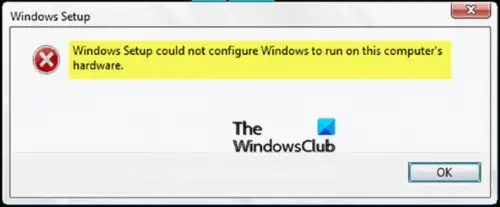
Если вы устанавливали Windows 10 и произошла ошибка, вы можете попробовать следующие шаги, чтобы решить эту проблему.
1]Вручную запустите msoobe.exe, чтобы завершить установку.
Возможное решение этой проблемы — вручную запустить программу msoobe.exe (которая обеспечивает правильную активацию и регистрацию версии Microsoft Windows), чтобы завершить установку.
Вот как вручную запустить msoobe.exe программа:
- Находясь на экране, где появляется ошибка, нажмите Shift + F10 , чтобы открыть командную строку.
- Введите или скопируйте и вставьте команду ниже (замените Икс заполнитель с фактической буквой диска, на котором установлена Windows, и нажмите Enter.
CD x:windowssystem32oobe
- Затем последовательно введите команду ниже и нажмите Enter.
msoobe
Затем вам может быть предложено создать имя учетной записи и пароль, а также установить время и дату.
Если это розничная версия Windows 10, вам также может быть предложено ввести ключ продукта для Windows 10. Введите ключ продукта и щелкните Заканчивать.
После этого процесс установки должен завершиться, и компьютер загрузится в Windows.
2]Измените некоторые настройки BIOS
В BIOS есть определенные настройки, которые отлично подходят для более старых версий операционной системы Windows, но они плохо работают в Windows 10, и это часто может вызывать эту ошибку. В этом случае сделайте следующее:
- Перезагрузите компьютер и нажмите определенную клавишу для загрузки BIOS.
- Найдите SATA вариант в BIOS. Этот элемент может находиться на разных вкладках в зависимости от разных производителей, и обычно это вкладка «Дополнительно», «Встроенные периферийные устройства» и т. Д.
- Когда вы найдете его, измените его на IDE, RAID, ATA или AHCI и сохраните изменение. Обратите внимание, что даже если изначально это не SATA, вы все равно можете изменить его на что-то другое.
Совет от профессионала: ATA — самый разумный вариант для процесса установки новых обновлений или обновления.
Не забудьте вернуть настройки в исходное состояние после завершения процесса и успешной установки Windows 10 на свой компьютер.
3]Прекратите разгонять процессор
Разгон — это процесс, при котором вы изменяете частоту и скорость вашего процессора на большее значение и выше рекомендуемых заводских настроек. Это может дать вашему ПК значительное преимущество в скорости.
В этом случае возвращение скорости и частоты вашего процессора в исходное состояние зависит от того, какое программное обеспечение вы использовали для разгона в первую очередь.
4]Проверьте и установите вручную проблемные драйверы.
Вы можете проверить это, отключив или отключив различные устройства на вашем компьютере через Диспетчер устройств. После этого вы можете перезапустить процесс установки и проверить, не появляется ли ошибка. Если да, то это устройство вызывает проблемы.
Совет от профессионала: Известно, что здесь обычно виноваты драйверы жесткого диска. Так что сначала проверьте это.
Вы должны увидеть следующее сообщение, когда выберете вариант установки, если у вас действительно возникли проблемы с драйверами в первую очередь:
Чтобы продолжить установку, используйте параметр «Загрузить драйвер» для установки 32-разрядных подписанных 64-разрядных драйверов. Установка неподписанного 64-разрядного драйвера устройства не поддерживается и может привести к невозможности использования установки Windows.
Обычно это означает, что драйвер для этого конкретного устройства не устанавливается должным образом, и вам может потребоваться загрузить его вручную. Вот как:
- Загрузите драйвер для проблемного устройства с сайта производителя.
- Сохраните драйвер на USB-накопитель или внешний жесткий диск.
- Подключите устройство к компьютеру, на котором вы устанавливаете Windows.
- Начните установку системы, следите за Загрузить драйвер и выберите эту опцию.
- После загрузки драйвера приступайте к установке Windows.
Процесс должен завершиться успешно.
Теперь описанные выше решения предназначены для случаев, когда во время установки Windows 10 возникает ошибка «Программа установки Windows не может настроить Windows для работы на оборудовании этого компьютера». Если же вы столкнетесь с этой ошибкой во время обновления функции, вы можете попробовать следующее решение.
1]Перезагрузите компьютер и повторно запустите Центр обновления Windows.
Возможно, некоторые из ранее загруженных установочных файлов были повреждены или отсутствовали. Перед повторным запуском Центра обновления Windows перейдите в эту папку C: Windows SoftwareDistribution и переместите все файлы в другую папку, или вы можете просто удалить папку распространения программного обеспечения.
Обычно после удаления файлов в C: Windows SoftwareDistribution, Windows повторно загрузит все необходимое, когда вы снова запустите Центр обновления Windows. Итак, попробуйте это, и если проблема не решена, вы можете попробовать следующее решение.
2]Запустите средство устранения неполадок Центра обновления Windows.
При возникновении любой проблемы, связанной с Windows 10, первое, что вам нужно сделать, это запустить встроенное средство устранения неполадок Windows 10 для той конкретной области, в которой возникла проблема. В этом случае вам следует попробовать запустить средство устранения неполадок Центра обновления Windows и посмотреть, решена ли проблема.
3]Запустите сканирование SFC / DISM.
SFC и DISM — это инструменты для автоматического сканирования и восстановления отсутствующих файлов или поврежденных системных файлов в ОС Windows 10, а в некоторых случаях восстановления образа системы. Процедура не влияет на ваши личные файлы.
Для простоты и удобства вы можете запустить сканирование, используя описанную ниже процедуру.
Откройте Блокнот — скопируйте и вставьте команду ниже в текстовый редактор.
Сохраните файл с именем и добавьте .летучая мышь расширение файла — например; SFC-DISM-scan.bat.
Несколько раз запустите командный файл с правами администратора (щелкните сохраненный файл правой кнопкой мыши и выберите Запустить от имени администратора из контекстного меню), пока он не сообщит об ошибках — после этого вы можете перезагрузить компьютер и посмотреть, была ли решена проблема «Установке Windows не удалось настроить Windows для работы на оборудовании этого компьютера» при попытке обновить Windows 10.
4]Установите Центр обновления Windows с помощью помощника по обновлению Windows 10 или средства создания мультимедиа.
Центр обновления Windows можно установить несколькими другими способами, например с помощью помощника по обновлению или средства создания мультимедиа. Основные обновления, такие как обновление компонентов Windows 10, можно обновить вручную с помощью двух упомянутых инструментов.
Связанное чтение: Windows не удалось обновить конфигурацию загрузки компьютера. Установка не может быть продолжена.
В зависимости от того, как вы столкнулись с ошибкой «Программе установки Windows не удалось настроить Windows для работы на аппаратном обеспечении этого компьютера», любое из вышеперечисленных решений должно устранить проблему.
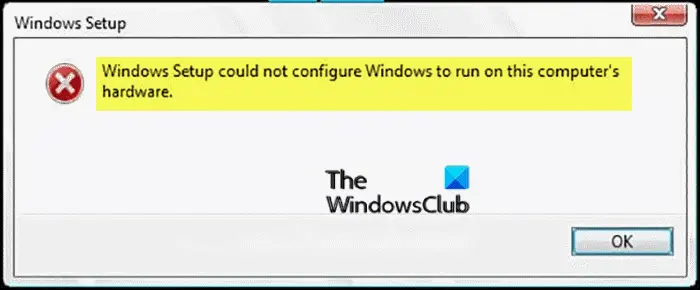
- Теги: Ошибки, установка
Источник: zanz.ru
Windows setup could not configure windows to run on this computer’s hardware
Вы — уверенный пользователь компьютера и Вам не чужда самостоятельная установка операционной системы семейства Windows на свой ПК или лэптоп. Но вот, скачав «свеженький» образ любимой версии ОСИ, и приступив к установке, ближе к завершению процесса появляется бонус в виде сообщения «Windows setup could not configure windows to run on this computer’s hardware» и что делать? Как поступить?
Данная ошибка может завести в тупик, как было и со мной. Решение элементарное и простое, займет всего пару минут. Сталкиваясь с данной проблемой довольно часто, решил поведать секрет её устранения. Да, ошибка Windows setup could not configure windows to run on this computer’s hardware может появиться в процессе установки или обновления Windows 7, 8, 8.1, 10,11

ЧТО ОЗНАЧАЕТ ОШИБКА «Windows setup could not configure windows to run on this computer’s hardware»?
О чем говорит ошибка «Windows setup could not configure windows to run on this computer’s hardware»? В точном переводе это звучит так: Программе установки Windows не удалось настроить Windows для работы с оборудованием этого компьютера. Случается это из-за неверно настроенных системных настроек (извиняюсь за тавтологию) или нерегулярными записями в реестре Windows.
Исходя из этих данных, многие, впервые встретившие данное сообщение, начинают тщательно проверять настройки BIOS, меняя знакомые и неизвестные параметры. Но результата нет.

КАК УСТРАНИТЬ ОШИБКУ «Windows setup could not configure windows to run on this computer’s hardware»?
Ошибка Windows setup could not configure windows to run on this computer’s hardware, возникающая во время установки Виндовс решается так:
1) Если вы перезагрузили ПК / ноутбук? вам понадобиться заново спровоцировать эту ошибку: включить ноутбук и дождаться сообщения Windows setup could not configure windows to run on this computer’s hardware.
2) Одновременно нажимаем Shift+F10. ( появится черное консольное окно)
3) Прописываем в этом окне строку C:WindowsSystem32oobemsoobe.exe . (возможно, у кого-то уже будет прописано C:WindowsSystem32 вам останется только дописать oobemsoobe.exe)
4) Подождите 5 секунд, появится окно , где вам будет предложено вписать имя ПК. Далее продолжить обычный процесс установки Wibdows.
5) После этих, не сложных манипуляций, у вас опять появится это же окно с ошибкой, не бойтесь нажать «ок» и перезагрузить компьютер. Windows будет исправно работать.
. ЕСЛИ НЕ ПОМОГЛО.
Бывает, что выше преведенный способ, не помогает. Есть еще одно решение проблемы с «Windows setup could not configure windows to run on this computer’s hardware».
В таком случае, Вам придётся запустить установку Windows заново. На этапе разметки диска нужно проделать следующее:
1. Удалить диск С и все служебные разделы (при разметке MBR он будет 1, при GPT — 2 или 3)
2. Продолжить установку виндовс в НЕРАЗМЕЧЕННУЮ область (Не нажимать кнопку СОЗДАТЬ, отметить курсором неразмеченную область и нажать ДАЛЕЕ. )

Надеюсь, что данная статья оказалась для Вас полезной и Вы сэкономили время и деньги. Буду благодарен, если Вы нажмете кнопку «Поделиться» внизу страницы, я старался).
Источник: xn——bddfbbhlhb7auufhjbqdcf4a6cdzc.xn--90ais